So führen Sie Spiele mit 4K auf einem 1080p-Monitor mit Supersampling aus
Veröffentlicht: 2022-01-29Haben Sie sich jemals gewünscht, Sie könnten ein Spiel mit einer höheren Auflösung ausführen, ohne sich einen 4K-Monitor leisten zu müssen? Wenn Sie von gezackten Rändern gestört werden, können Sie mit einer Funktion namens Supersampling Ihre Spiele mit 4K oder höher ausführen – sogar auf einem 1080p-Monitor – für ein deutlich schärferes Bild.
Was ist Supersampling?
Diejenigen, die schon eine Weile im PC-Gaming-Bereich tätig sind, sind wahrscheinlich bereits mit dem Konzept des Aliasing vertraut – bei dem Kanten, die glatt sein sollten , wie Treppenstufen aussehen und einen pixeligen Look erzeugen, der an frühe 3D-Spiele erinnert. Dies ist besonders häufig bei niedrigeren Auflösungen wie 1080p der Fall, weshalb Spiele seit Jahren Anti-Aliasing-Funktionen enthalten, um diese Zacken zu glätten.
Moderne Versionen von Anti-Aliasing, wie Subpixel Morphological Antialiasing (SMAA), funktionieren recht gut und mildern diese offensichtlichen Treppenmuster, ohne eine Menge Ressourcen zu verschlingen. Aber sie sind nicht perfekt. Viele glätten nur bestimmte Arten von Aliasing um Polygonkanten, während andere das Bild etwas verschwommen aussehen lassen.

Sehen Sie sich das Foto oben von einigen Blättern in Shadow of the Tomb Raider an: Auf der linken Seite können Sie sehen, dass die Zweige sehr gezackt sind, wenn das Anti-Aliasing deaktiviert ist. Das SMAA-veränderte Bild auf der rechten Seite ist besser, aber die Art der Glättung lässt die Äste im Himmel verschwinden und fügt eine merkliche Unschärfe hinzu. Es ist eine Verbesserung, aber es ist nicht perfekt.
Hier kommt Supersampling ins Spiel. Anstatt Anti-Aliasing-Techniken auf bestimmte Teile des Bildes anzuwenden, rendert Supersampling das gesamte Spiel mit einer höheren Auflösung – sagen wir 4K – und skaliert es dann wieder herunter, um es auf Ihren Bildschirm anzupassen. Das Ergebnis ist natürlich nicht dasselbe wie das Ausführen des Spiels auf einem tatsächlichen 4K-Monitor, aber es ist eine überraschende Verbesserung gegenüber dem Rendern des Spiels mit 1080p, selbst bei aktiviertem Anti-Aliasing.
Wenn Sie mir nicht glauben, sehen Sie sich die beiden Fotos unten an, die dieselbe Szene zeigen. Das linke ist das gleiche SMAA-veränderte Bild, das ich zuvor gezeigt habe, während das rechte Bild Supersampling auf 4K hochgefahren hat. Sie können sowohl bei den Ästen im Vordergrund als auch bei den Bäumen in der Ferne rechts einen deutlichen Unterschied erkennen – und glauben Sie mir, es ist persönlich noch deutlicher als auf einem Foto. Obwohl wir das Spiel immer noch auf einem 1080p-Monitor ausführen, sind die supergesampelten Zweige deutlich sichtbar und definiert, ohne die Unschärfe oder das Aliasing der vorherigen Bilder.
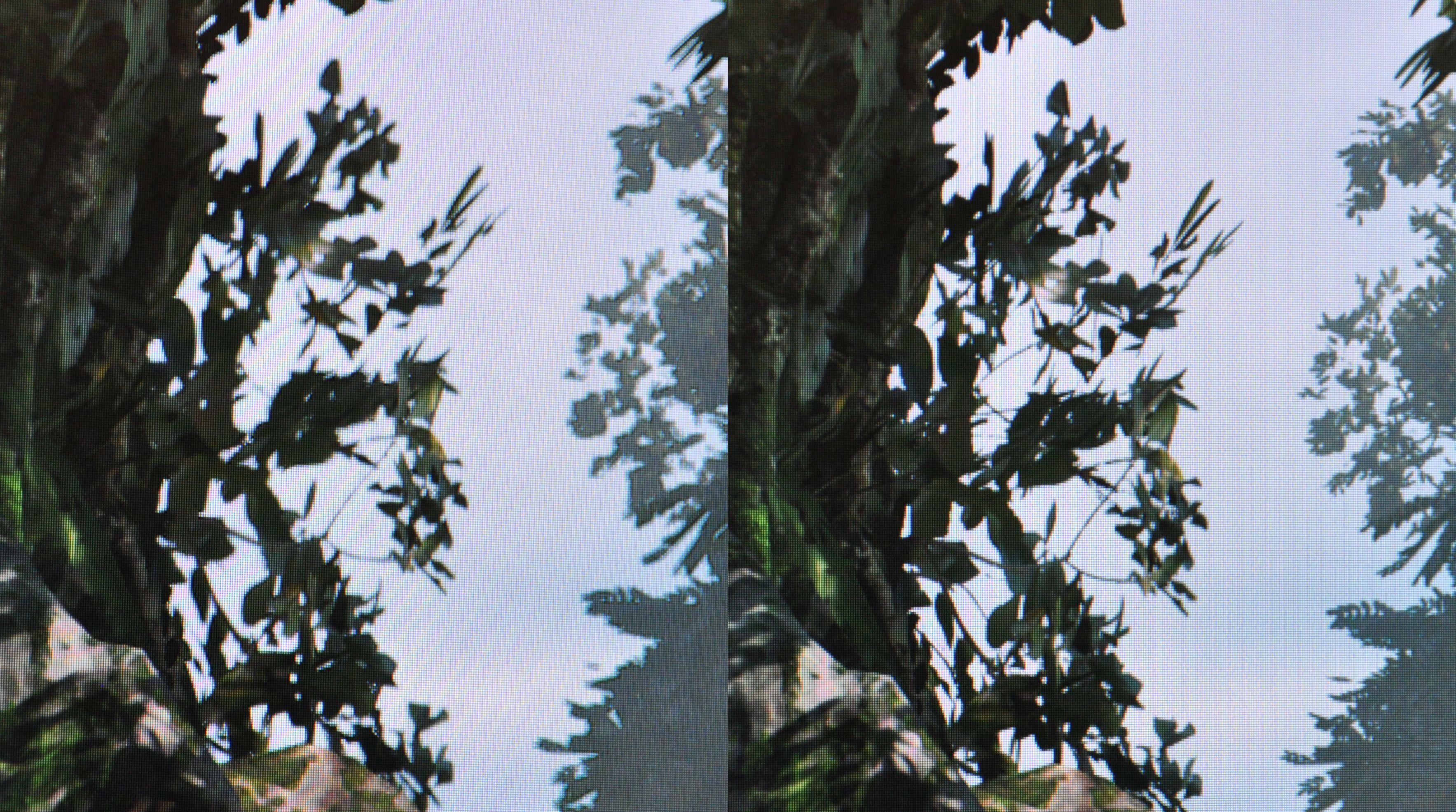
Supersampling ist nichts Neues. Tatsächlich ist es eine der ältesten Formen des Anti-Aliasing. Es ist jedoch ziemlich rohe Gewalt, und wie Sie sich vorstellen können, kommt es mit einem großen Leistungseinbruch. Daher wurde es seltener, als neuere Arten von Anti-Aliasing wie MSAA und FXAA auftauchten und gezackte Kanten glätteten, ohne Ihre Bildrate zu zerstören.
Aber heutzutage ist Supersampling wieder in Mode gekommen. Wenn Sie über genügend Leistungsspielraum verfügen – sagen wir, wenn Sie einen High-End-PC haben und ein Spiel von vor ein paar Jahren spielen – ist dies eine praktikable Option, um Ihre Spiele so gut wie möglich aussehen zu lassen.
Mit einem ausreichend leistungsstarken PC können Sie Supersampling sogar mit den integrierten Anti-Aliasing-Optionen eines Spiels kombinieren, um ein wirklich kristallklares Bild zu erhalten. (Es eignet sich auch hervorragend für Echtzeit-Strategietitel, bei denen Sie mehr von der Karte in Ihrem Spielfenster sehen möchten.)
Einige moderne Spiele bieten tatsächlich SSAA oder Supersampling Anti-Aliasing direkt in den Optionen an. In diesem Fall können Sie das einfach auf das gewünschte Niveau bringen und loslegen – es ist keine zusätzliche Arbeit erforderlich. Aber für die Spiele, die dies nicht tun, haben Nvidia und AMD Treiberoptionen, mit denen Sie Supersampling auf Systemebene erzwingen können, die als Dynamic Super Resolution (DSR) bzw. Virtual Super Resolution (VSR) bezeichnet werden.

Diese täuschen Ihren Computer im Wesentlichen vor, dass ein Display mit höherer Auflösung angeschlossen ist, sodass Sie eine Vielzahl von Spielen mit 1440p oder 4K rendern können, selbst wenn Sie ein 1080p-Display verwenden. Beachten Sie, dass dies nur funktioniert, wenn das Spiel selbst so hohe Auflösungen unterstützt. Wenn Sie wirklich alte Spiele spielen, müssen Sie möglicherweise Patches oder andere Optimierungen anwenden, um das Spiel mit modernen hohen Auflösungen zum Laufen zu bringen.
Aktivieren Sie Dynamic Super Resolution auf Nvidia-Karten
Nvidias Dynamic Super Resolution (DSR) ist eine systemweite Supersampling-Funktion, die über die Systemsteuerung des Treibers verfügbar ist. Stellen Sie sicher, dass Sie eine Karte haben, die DSR unterstützt, und dass Sie die neuesten Nvidia-Treiber installiert haben, bevor Sie fortfahren.
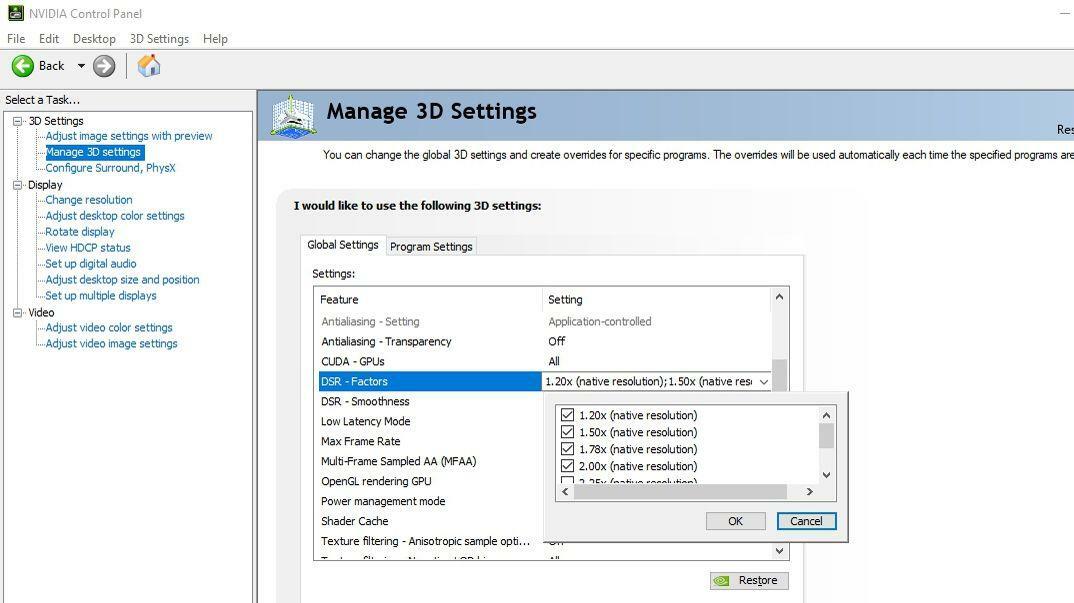
Klicken Sie mit der rechten Maustaste auf Ihren Desktop und öffnen Sie die Nvidia-Systemsteuerung. Gehen Sie zur Registerkarte 3D-Einstellungen verwalten und suchen Sie in der Liste der globalen Einstellungen nach der Option DSR – Faktoren . Aktivieren Sie die Kontrollkästchen für die Auflösungen, die Sie unterstützen möchten. Sie werden als Vielfache Ihrer nativen Auflösung aufgeführt. Wenn Sie also einen 1080p-Monitor haben und Spiele mit 4K rendern möchten, aktivieren Sie das Kontrollkästchen 4,00x. (Es schadet nicht, jetzt einfach alle Kontrollkästchen zu aktivieren, während Sie die Funktion testen, da Sie dadurch mehr Auflösungsoptionen im Spiel erhalten.)
Sobald diese Kontrollkästchen aktiviert sind, sehen Sie sich unten die Option mit der Bezeichnung DSR - Smoothness an. Standardmäßig war dies auf meinem System auf 33 % eingestellt, aber Sie können es nach Ihrem Geschmack anpassen. Ich habe viele Leute gesehen, die sagen, dass sie 10 bis 20 % bevorzugen. Möglicherweise müssen Sie im Spiel etwas experimentieren, um herauszufinden, wo Ihre ideale Einstellung liegt.
Sobald Sie diese Optionen festgelegt haben, wenden Sie sie an und schließen Sie die Nvidia-Optionen. Öffnen Sie ein Spiel, gehen Sie zu den Grafik- oder Anzeigeeinstellungen, und Sie sollten in der Lage sein, Ihre Auflösung höher einzustellen, als Ihr Monitor nativ unterstützt. Wenn Sie dies tun, wird das Bild verkleinert, damit es auf Ihren Bildschirm passt, mit einer spürbaren Verbesserung der Bildqualität. Probieren Sie verschiedene Auflösungen, Glättungseinstellungen und Anti-Aliasing-Kombinationen aus, um das perfekte Ergebnis für das Spiel Ihrer Wahl zu erzielen.
Aktivieren Sie Virtual Super Resolution auf AMD-Karten
Die Supersampling-Funktion von AMD heißt Virtual Super Resolution (VSR) und ist ab 2015 auf einer Reihe von Grafikkarten verfügbar. Wenn Sie sehen möchten, ob Ihre Karte unterstützt wird, sehen Sie sich die Produktspezifikationsdatenbank von AMD an. Suchen Sie nach Ihrer Karte und prüfen Sie, ob Virtual Super Resolution unter Unterstützte Technologien aufgeführt ist.
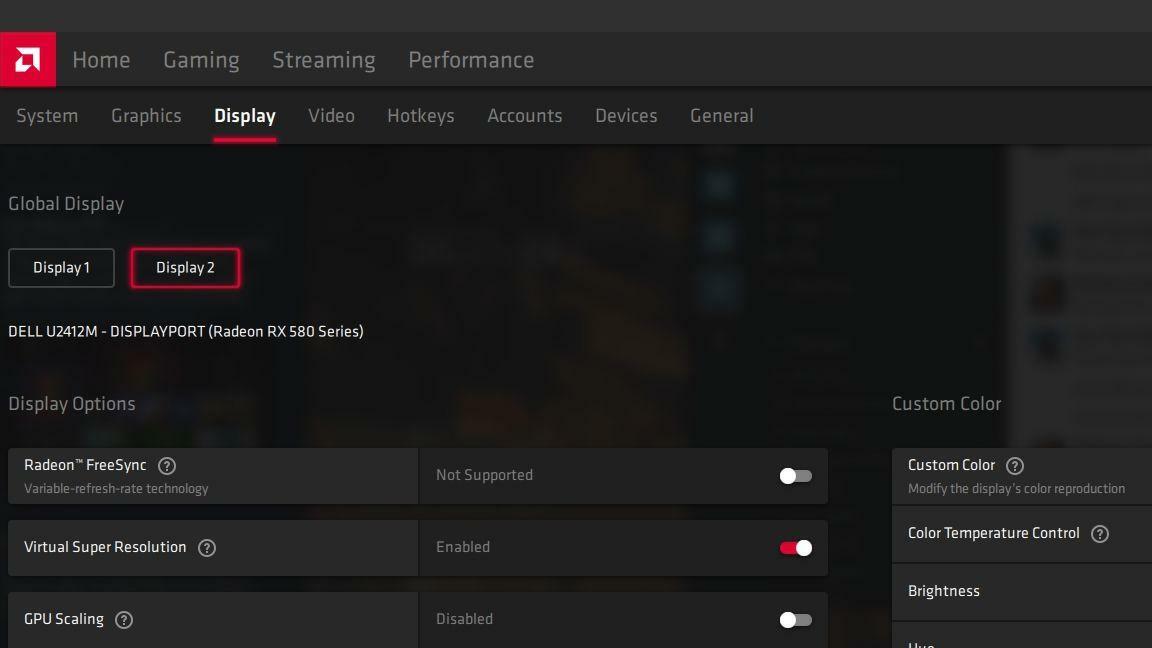
Um die Funktion auf Ihrer Karte zu aktivieren, stellen Sie sicher, dass Sie die Treibersoftware von AMD installiert haben, und öffnen Sie das Einstellungsfenster, indem Sie mit der rechten Maustaste auf Ihren Desktop klicken und AMD Radeon Software auswählen. Klicken Sie auf das Zahnrad Einstellungen in der oberen rechten Ecke und gehen Sie dann zur Registerkarte Anzeige. Wählen Sie Ihr Display aus und schieben Sie den Schalter neben Virtual Super Resolution.
Von dort aus sollten Sie in der Lage sein, Ihr Spiel zu öffnen, zu den Grafik- oder Anzeigeeinstellungen zu gehen und Ihre Auflösung höher einzustellen, als es Ihr Monitor normalerweise zulässt. Das Bild wird automatisch wieder herunterskaliert, damit es passt, aber Sie sollten eine Verbesserung der Bildtreue feststellen. Experimentieren Sie mit verschiedenen Auflösungen und Anti-Aliasing-Einstellungen, um den idealen Punkt zu finden, und genießen Sie!
